Innehåller Gästrike vattens metodbeskrivningar.
Lathundar Jira - Arbeta med möten i Jira - Scribe Lathundar Jira - Del: Arbeta med möten i Jira
Jämför fil Öppna i webbläsare Ladda ner Se meta fil Ladda ner PDF1. Navigera till mötestavlan genom att klicka på "Projekt"

2. Välj "Projektering (PROJ)"
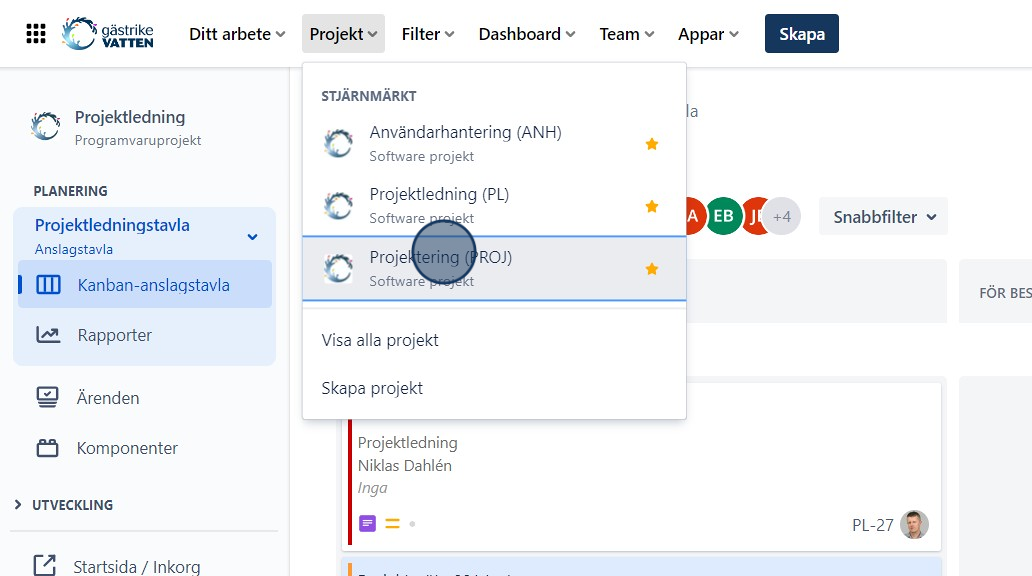
3. Om du inte hamnar direkt på mötestavlan (du kommer till den tavla du senast besökt) så klicka på rullmenyn till vänster och välj "Mötestavla"

4. Klicka på snabbfilter och välj det möte du vill se, t ex: "Projektledningsmöte"
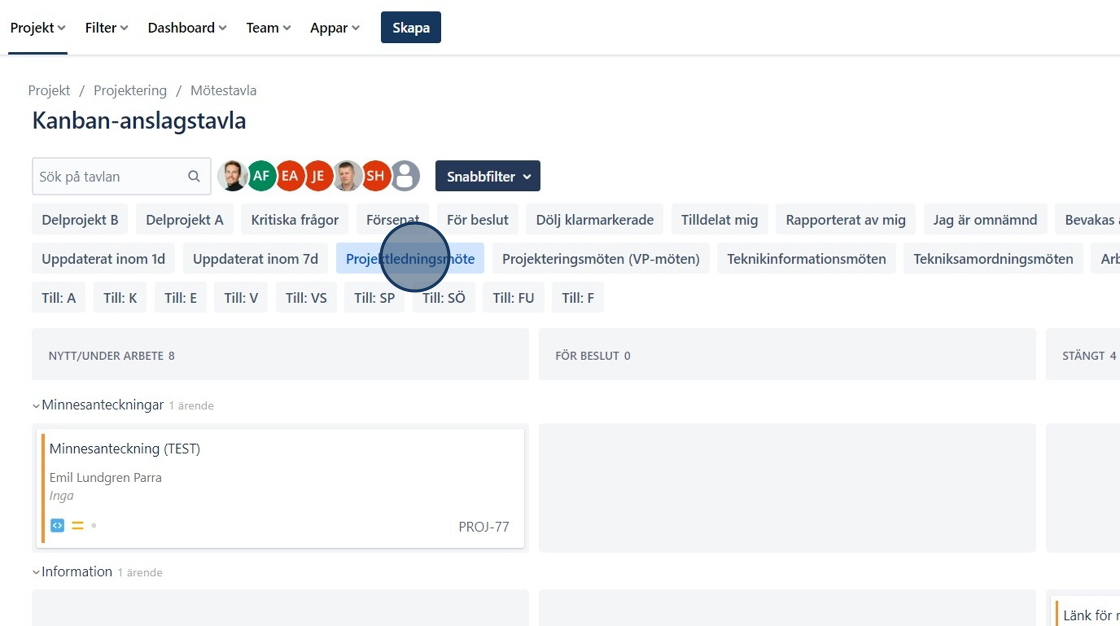
5. För att skapa ett nytt möte så klickar du på "Skapa"

6. Välj ärendetyp "Möte"
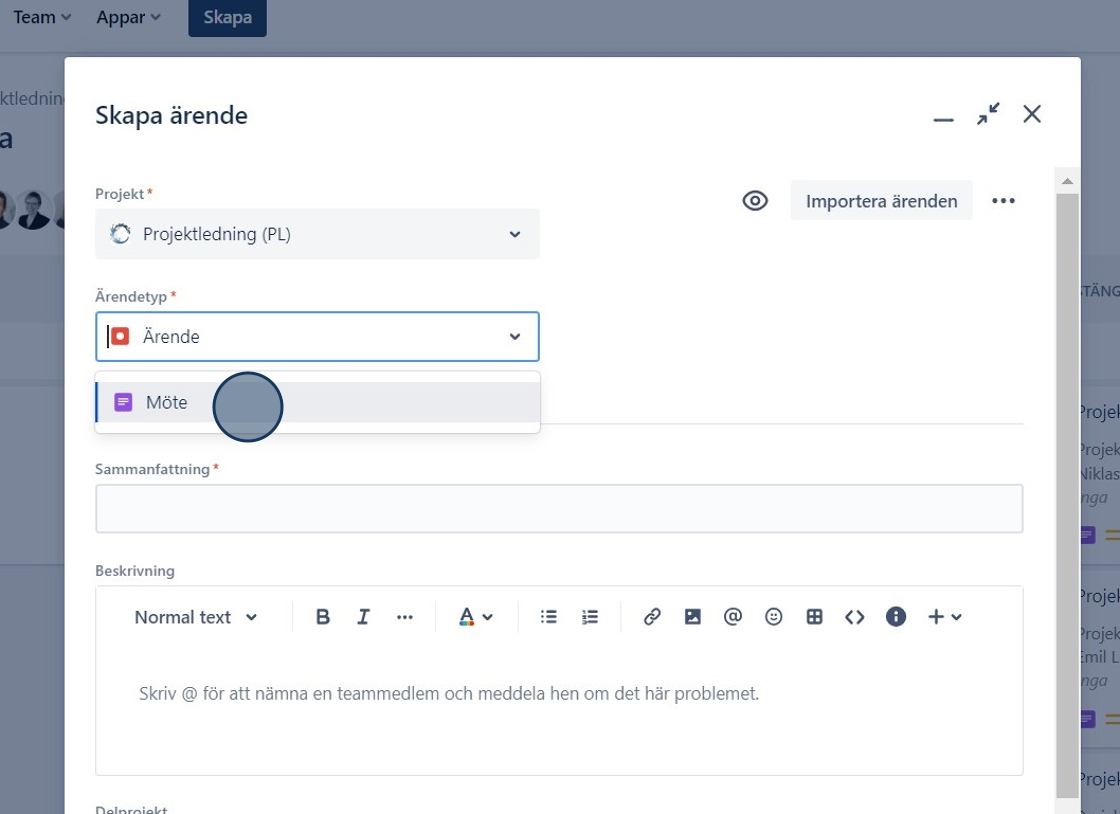
7. Skriv en tydlig sammanfattning (rubrik) för mötet, t ex "Projektledningsmöte 001"
I beskrivningsfältet kan du skriva vad som gäller för denna mötesserie, t ex en stående agenda.

8. Välj den mötestyp som mötet avser: t ex "Projektledningsmöte"
Under mötesplats kan du ange i text men även klistra in länkar till teamsmöten etc.

9. För att fortsätta med ett nytt möte i en serie så gör du enligt följande steg:
10. Välj det senaste mötet i serien
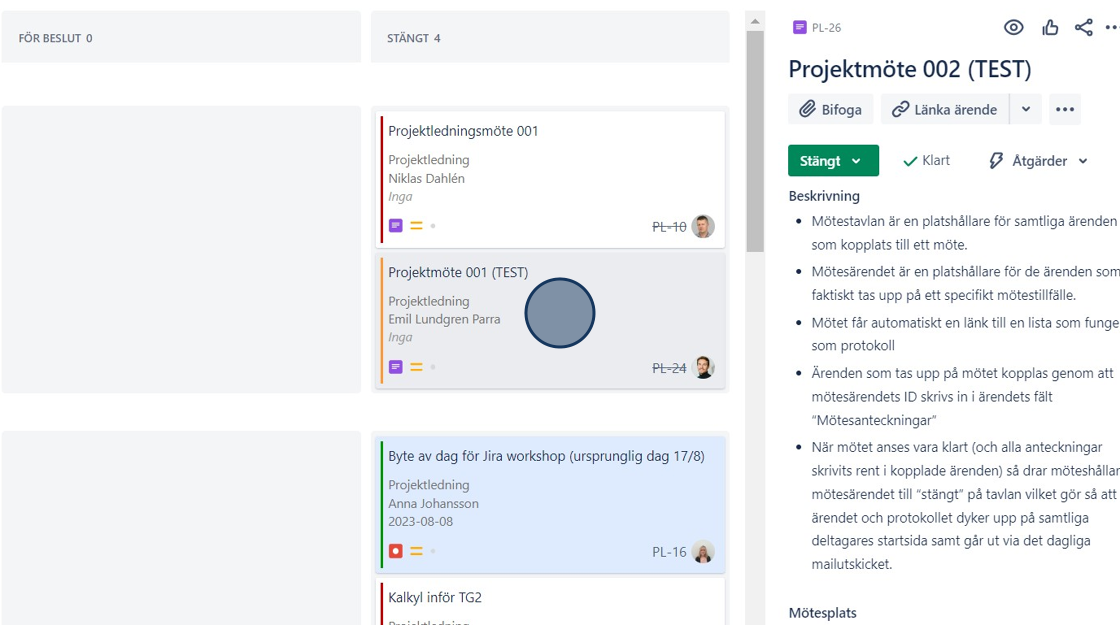
11. Klicka på de tre prickarna i högra hörnet på ärendet
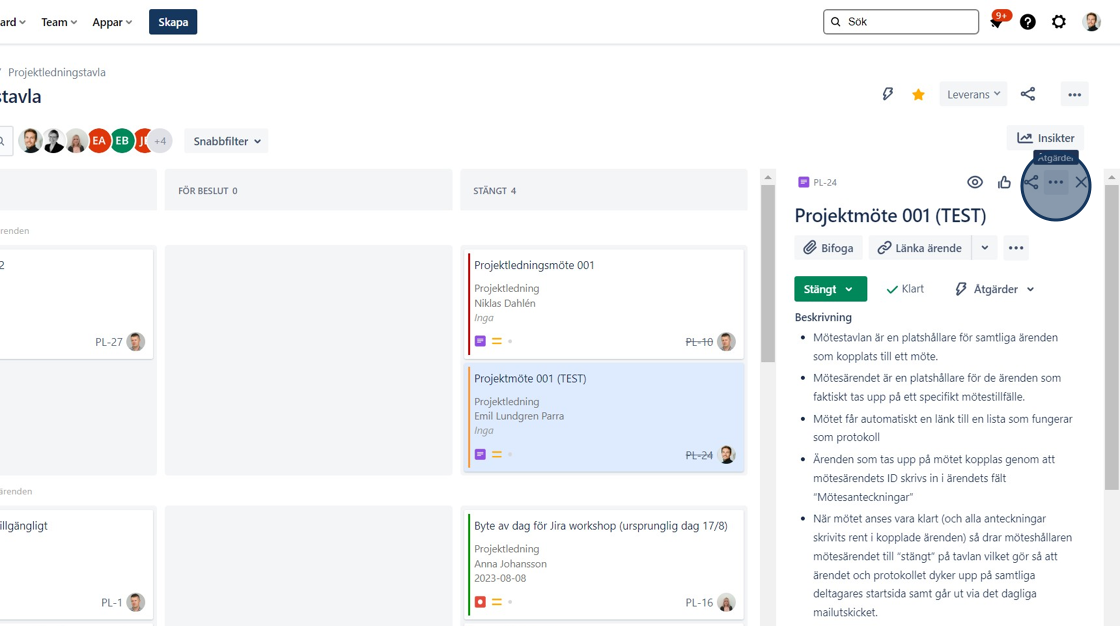
12. Klicka på "Klona"
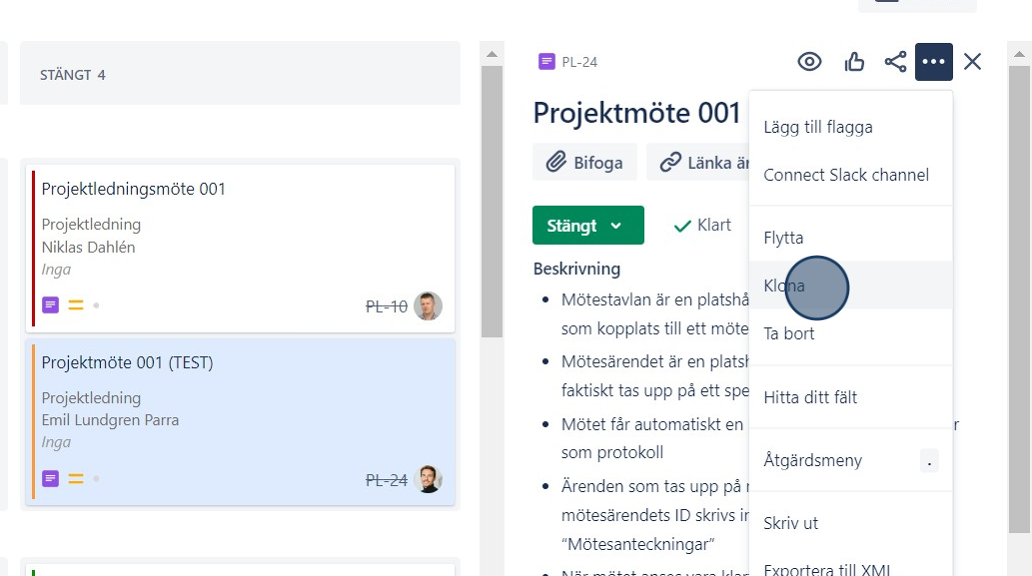
13. Ändra namnet till det nya mötesnamnet och klicka på "Klona"

14. Klicka på de ärenden du vill ta upp på mötet och skriv eventuella anteckningar i fältet: "Mötesanteckningar".

15. Skriv ditt mötesid före varje anteckning med ett kolon direkt efter id-numret följt av mötesnamnet, såhär: "PL-29: Projektmöte 002 (TEST):" därefter skriver du den anteckning som hör till mötet.
OBS: Det är viktigt att inte klicka på mellanslag och skapa en så kallad smartlänk, dessa ser inte bra ut i protokollet sen.
TIPS: Kopiera mötes-ID och namn första gången så är det bara att klicka på crtl+v innan alla kommande anteckningar.

16. När mötet och samtliga anteckningar är klara så drar du mötesärendet till kolumnen "Stängt". Då skapas automatiskt länkar till alla ärenden som antecknats i på mötet.

17. Här sen du hur en länk ser ut efter att mötesärendet har stängts.

18. För att se alla anteckningar från mötet samlade i en lista så klickar du på länken under "Länk till jiraprotokoll".

19. Såhär ser protokollet ut i exemplet vi just gjort

20. Alla stängda möten återfinns även på startsidan för samtliga projektdeltagare.
Klicka på Logotypen uppe till vänster för att komma till din startsida

21. På startsidan finns länken så att du kan hoppa direkt till protokollet.
